win10的软键盘怎么调出来 win10系统软键盘怎么打开
更新时间:2023-07-19 10:48:29作者:skai
不知道我们经常使用win10的小伙伴对win10系统的软键盘熟不熟悉呢,win10的软键盘是一个在我们遇到了键盘故障或者某些按键损坏的情况下,打开软键盘依旧可以进行操作的一个win10自带功能,那么win10的软键盘怎么调出来呢?接下来小编就带着大家一起来看看win10系统软键盘怎么打开,希望对你有帮助。
具体方法
1、打开Windows设置面板进入系统按Win+i打开Windows设置面板,点击“轻松使用”。
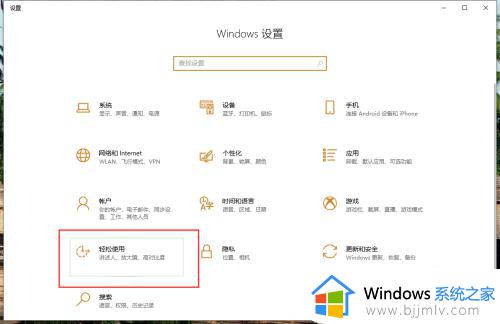
2、打开使用屏幕键盘打开“设置-轻松使用”点击左侧导航中的“键盘”,打开“使用屏幕键盘”开关。
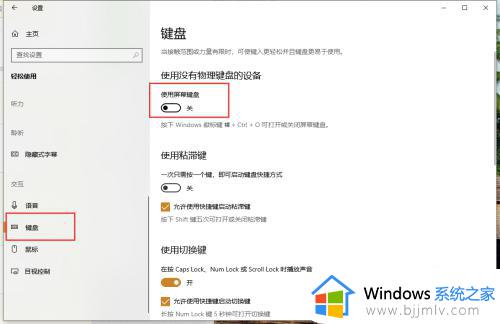
3、启动屏幕键盘这样就可以打开“屏幕键盘”,点击屏幕键盘上的“×”即可关闭屏幕键盘。
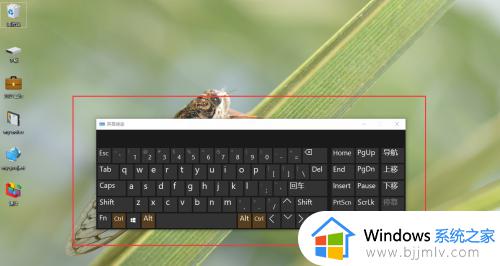
4、使用快捷键启动屏幕键盘我们就可以按Ctrl+Win+O打开屏幕键盘,再按Ctrl+Win+O即可关闭屏幕键盘。
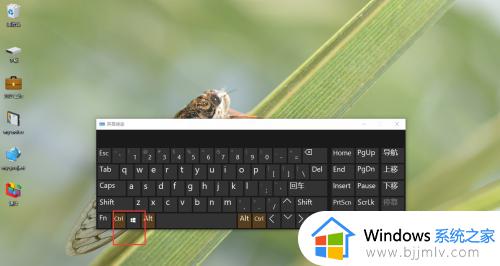
以上全部内容就是小编带给大家的win10系统软键盘怎么打开方法详细分享啦,如果有需要的小伙伴可以按照上述的方法进行操作,希望对各位有所帮助。
win10的软键盘怎么调出来 win10系统软键盘怎么打开相关教程
- w10软键盘怎么调出来 win10电脑软键盘怎么打开
- win10电脑键盘怎么调出来 win10的软键盘如何调出来
- win10怎么调出电脑软键盘 win10电脑自带的键盘如何调出来
- win10怎么调出软键盘 win10软键盘怎么打开
- win10软键盘怎么打开 win10如何调出软键盘
- win10怎么开软键盘 win10系统如何打开软键盘
- win10如何打开软键盘快捷键 win10软键盘快捷键怎么打开
- win10触摸键盘怎么打开 win10触摸键盘如何调出来
- win10模拟键盘怎么调出来 win10模拟键盘在哪里打开
- win10没键盘怎么调出软键盘 win10电脑没有键盘如何调出桌面键盘
- win10如何看是否激活成功?怎么看win10是否激活状态
- win10怎么调语言设置 win10语言设置教程
- win10如何开启数据执行保护模式 win10怎么打开数据执行保护功能
- windows10怎么改文件属性 win10如何修改文件属性
- win10网络适配器驱动未检测到怎么办 win10未检测网络适配器的驱动程序处理方法
- win10的快速启动关闭设置方法 win10系统的快速启动怎么关闭
热门推荐
win10系统教程推荐
- 1 windows10怎么改名字 如何更改Windows10用户名
- 2 win10如何扩大c盘容量 win10怎么扩大c盘空间
- 3 windows10怎么改壁纸 更改win10桌面背景的步骤
- 4 win10显示扬声器未接入设备怎么办 win10电脑显示扬声器未接入处理方法
- 5 win10新建文件夹不见了怎么办 win10系统新建文件夹没有处理方法
- 6 windows10怎么不让电脑锁屏 win10系统如何彻底关掉自动锁屏
- 7 win10无线投屏搜索不到电视怎么办 win10无线投屏搜索不到电视如何处理
- 8 win10怎么备份磁盘的所有东西?win10如何备份磁盘文件数据
- 9 win10怎么把麦克风声音调大 win10如何把麦克风音量调大
- 10 win10看硬盘信息怎么查询 win10在哪里看硬盘信息
win10系统推荐